怎么关闭系统自带杀毒 Windows10系统如何关闭自带的杀毒软件
如今随着互联网的快速发展,电脑系统的安全性问题备受关注,为了保护计算机免受病毒和恶意软件的侵害,Windows10系统自带了一款强大的杀毒软件。有时候我们可能会遇到一些需要关闭系统自带杀毒软件的情况,例如安装其他安全软件或者进行系统维护。如何关闭Windows10系统自带的杀毒软件呢?在本文中我们将详细介绍关闭系统自带杀毒的方法,帮助用户更好地保护计算机安全。
具体步骤:
1.打开“电脑”,之后在足下叫点击“菜单”。或者可以直接点击在键盘上“ctrl”后面那个,那个也是菜单键。
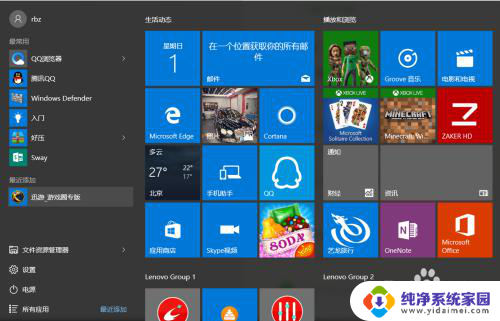
2.之后在“菜单”里面点击所有程序,往下拉。拉到字母“W”那块,之后点击”windows系统“。
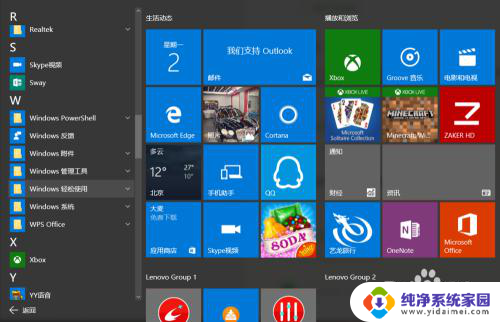
3.进入“windows系统后”,可以在里面点击“windows Defender”。
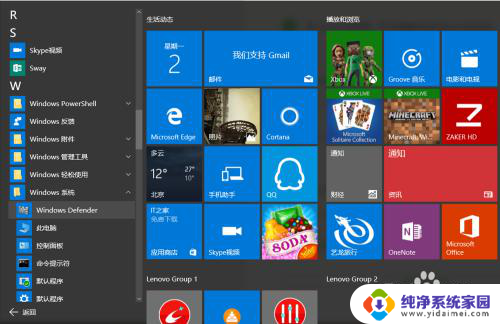
4.点击“windows defender“,点击右上角设置。
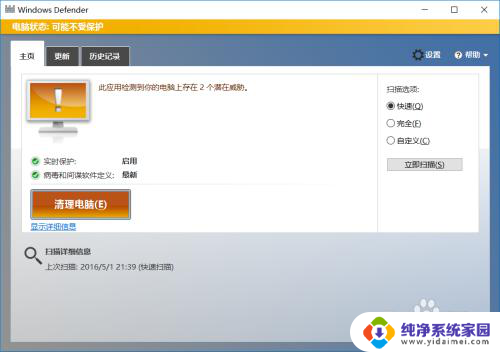
5.之后再设置里面可以看到设置"杀毒软件"的程序,之后将"实时保护关闭"。这样就将杀毒软件关闭了。
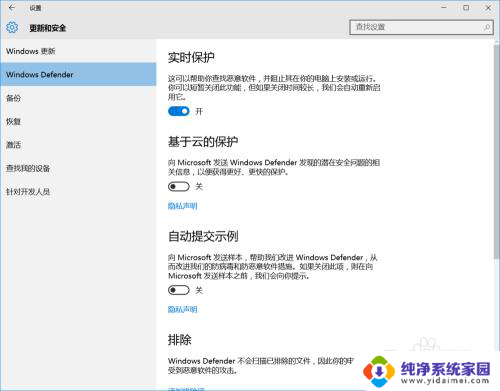
6.如果"windows defender"将你的一些"文件"加入到"隔离区"。可以点击历史纪录。
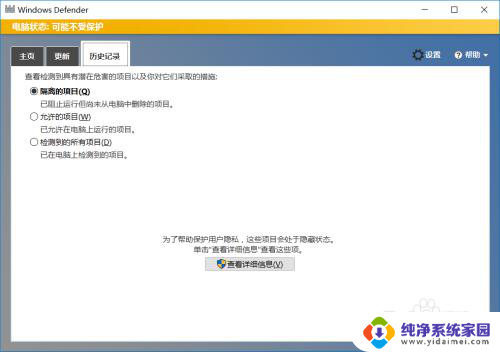
7.之后在隔离的项目中点击下面的"查看详情"。之后"恢复被隔离的文件"。经常下载一些破解软件的一般都会被隔离。
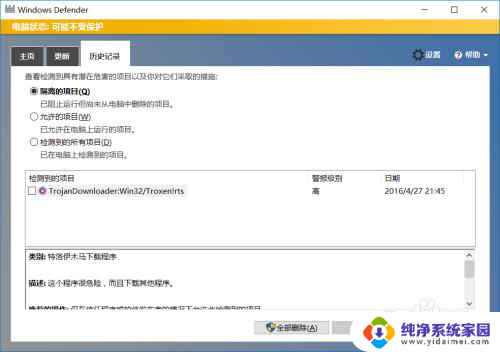
8.当然也可以直接点击右下角"通知",之后点击"所有设置"。
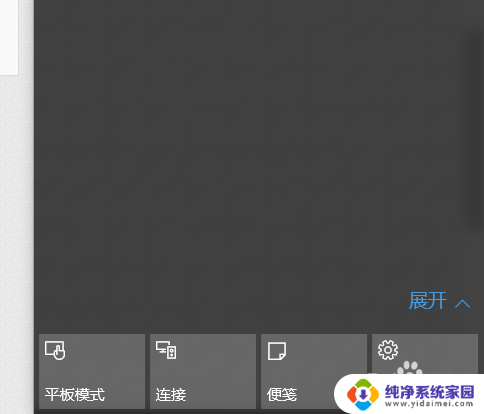
9.之后在所有设置中找到"更新和安全",之后点击进入后。更改"windows defender"。
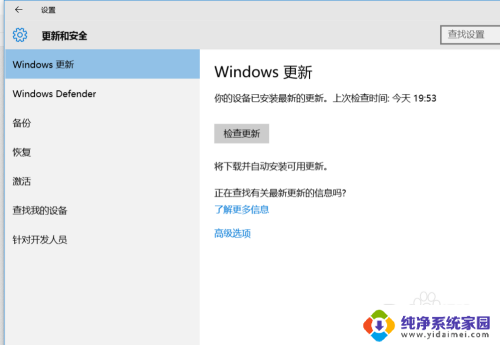
以上就是如何关闭系统自带杀毒软件的全部内容,如果遇到这种情况,用户可以按照以上方法解决,希望这些方法能够帮助到大家。
怎么关闭系统自带杀毒 Windows10系统如何关闭自带的杀毒软件相关教程
- windows10关闭自带杀毒软件 Windows10系统如何关闭自带杀毒软件
- 如何关闭windows10自带杀毒软件 Windows10系统如何关闭自带杀毒软件
- windows10系统怎么关闭杀毒软件 如何关闭Windows10自带的杀毒软件
- windows10系统杀毒软件怎么关闭 Windows 10系统自带杀毒软件如何关闭
- win10系统杀毒软件如何关闭 Windows10系统如何关闭自带杀毒软件
- 电脑的杀毒软件如何关闭 Windows10系统如何关闭自带杀毒软件
- windows10如何关闭杀毒软件 Windows10系统如何关闭自带杀毒软件
- 关闭杀毒软件win10 Windows10系统自带杀毒软件如何关闭
- windows10杀毒软件在哪里关闭 如何关闭Windows 10系统自带的杀毒软件
- win10杀毒怎么关 Windows10系统如何关闭自带杀毒软件
- 怎么查询电脑的dns地址 Win10如何查看本机的DNS地址
- 电脑怎么更改文件存储位置 win10默认文件存储位置如何更改
- win10恢复保留个人文件是什么文件 Win10重置此电脑会删除其他盘的数据吗
- win10怎么设置两个用户 Win10 如何添加多个本地账户
- 显示器尺寸在哪里看 win10显示器尺寸查看方法
- 打开卸载的软件 如何打开win10程序和功能窗口